「オブジェクト選択ツール」はピクセルスタジオの以下のところにある。

初めて使う場合、以下の警告が出る。
「オブジェクト選択ツール」を使用するには「セグメンテーションモデル」がインストールされている必要がある。と出る。
以下のウインドウで「設定」をクリック。
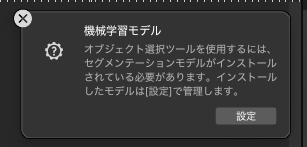
インストールの流れを以下のようにする。
まず①「オブジェクト選択ツール」をクリックし、画像をクリックし選択しようとすると②のウインドウが出るので下にある「設定」をクリック。
すると「機械学習モデル」が選択され、④の「セグメンテーション」の「インストール」をクリック。
これで、「セグメンテーションモデル」がインストールされることになる。
インストールには290MBなので、少し時間がかかる。
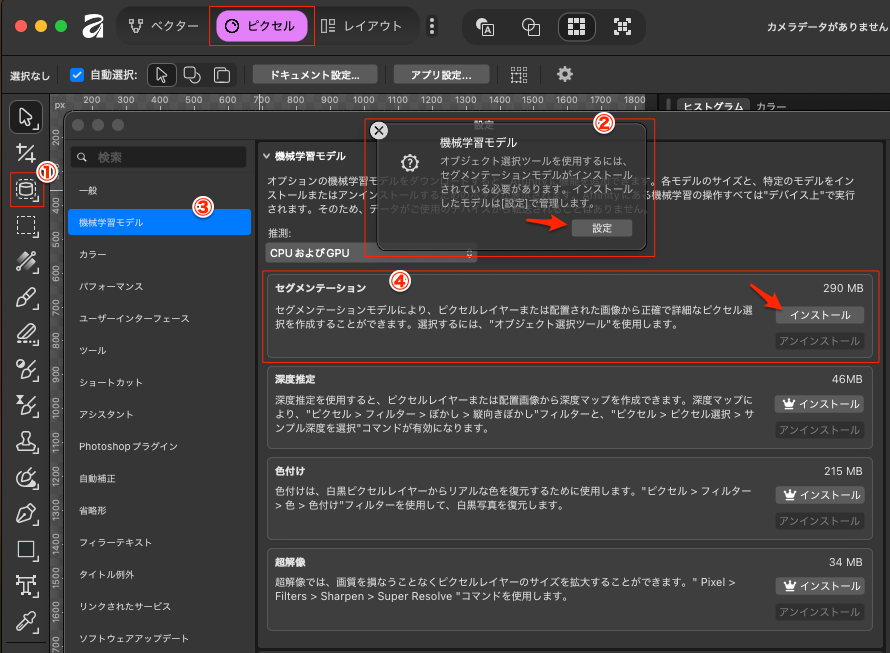
これで「オブジェクト選択ツール」が使えるようになった。
実際に使うには、まずこの画像のレイヤー①を選択、この状態でツールバーから「オブジェクト選択ツール」を選択して、画像の上にマウスを持っていくと③のように斜線が出る。
これがツールで果物を選択した状態になっていることが分かる。
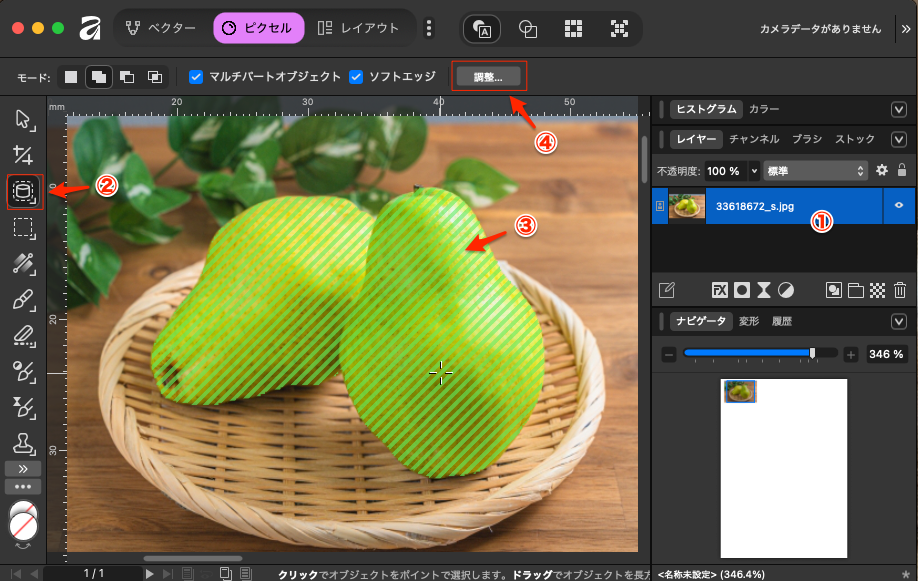
後はOKだったらその場所をクリックすると選択範囲が点線で囲まれることになる。
後は「調整」をクリック。

選択範囲の調整ウインドウが出るのでここで細かく調整できるが、デフォルトのままで良いと思う。
出力のところで「マスク」を選択して、「適用」をクリック。
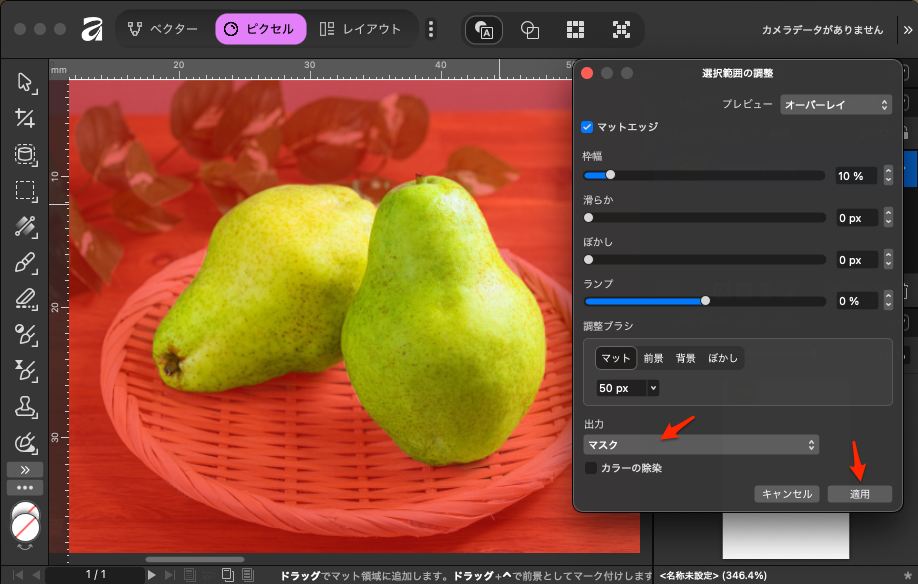
マスクを掛けたが綺麗に抜けていない。
上の画像では綺麗に赤のマスクが掛かっているのに何故うまく選択できていないのが分からない。
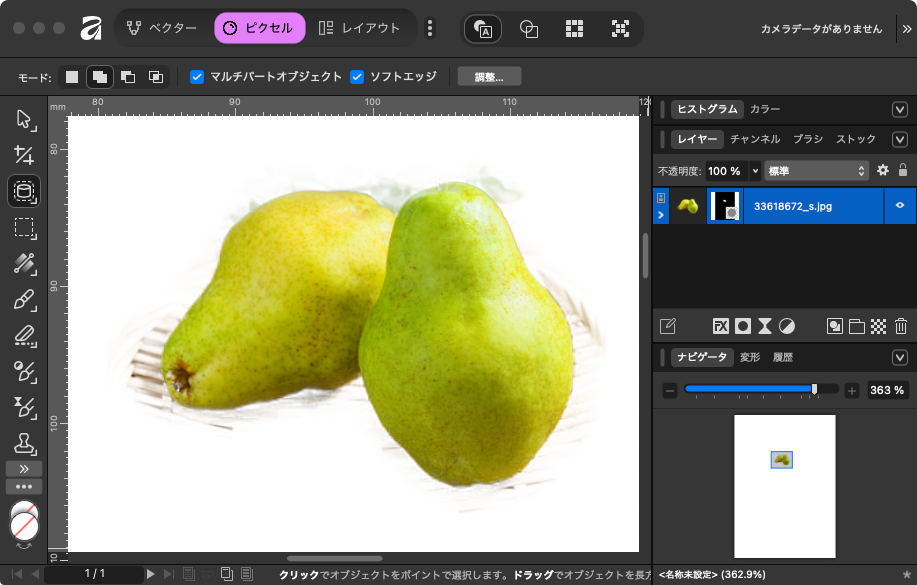
この「オブジェクト選択ツール」で一発で簡単に選択できると思ったが、調整が難しい、設定の仕方を試行錯誤する必要がある。
女性の髪の毛を細かく選択する
微妙な髪の毛を選択する。

①でレイヤーを選択、②「オブジェクト選択ツール」を選択、③で女性の上にマウスを持っていくと斜線が表示され、女性が自動的に選択されているのが分かる。その状態で③の斜線の上をクリック。
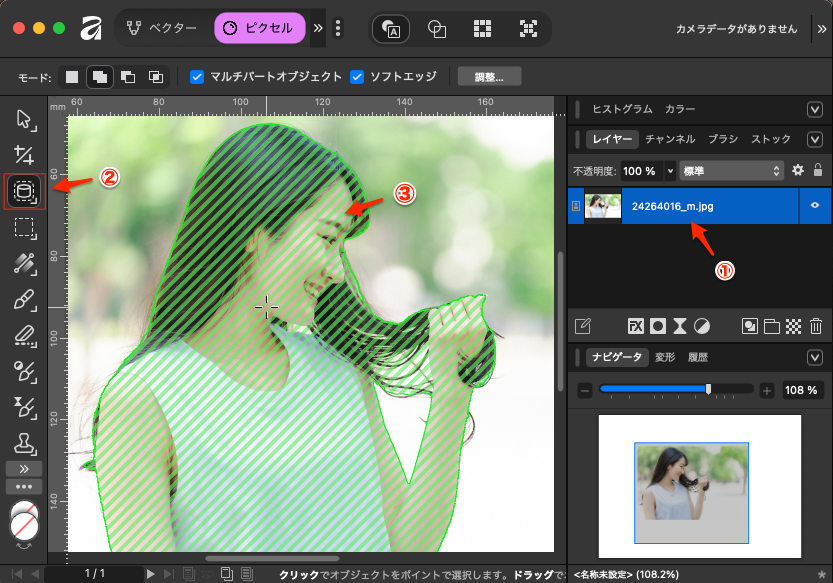
①のように選択の点線が表示されるので、②で調整をクリック。
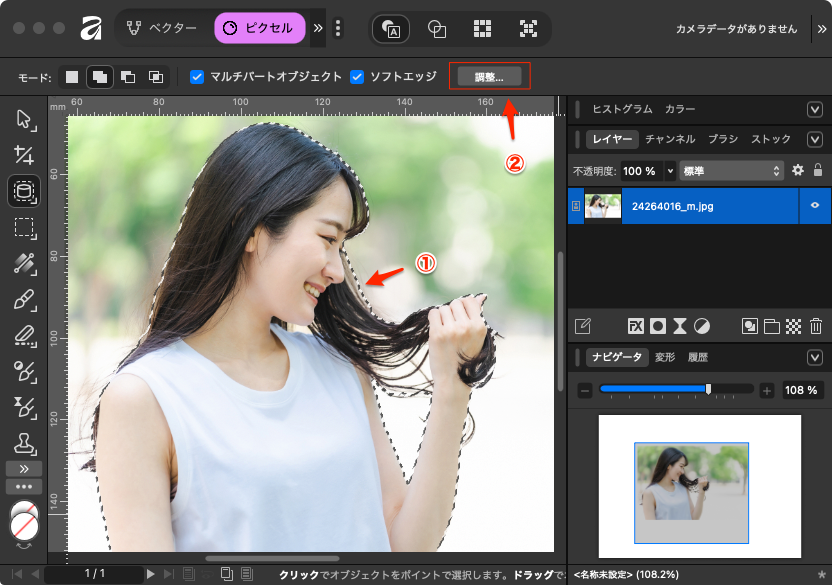
ここで髪の毛の中も赤になる必要があるし、他にも微妙にバックの白が出ているところがある。
これを解消するためにブラシを使って作業をする。
ブラシは右の調整ブラシでマットを選択し、その下のpxのところでブラシの大きさを設定することができる。”「 ” キーでブラシのサイズを小さくし” 」”キーで大きくすることができる。大きさを調整しながらやっていく。
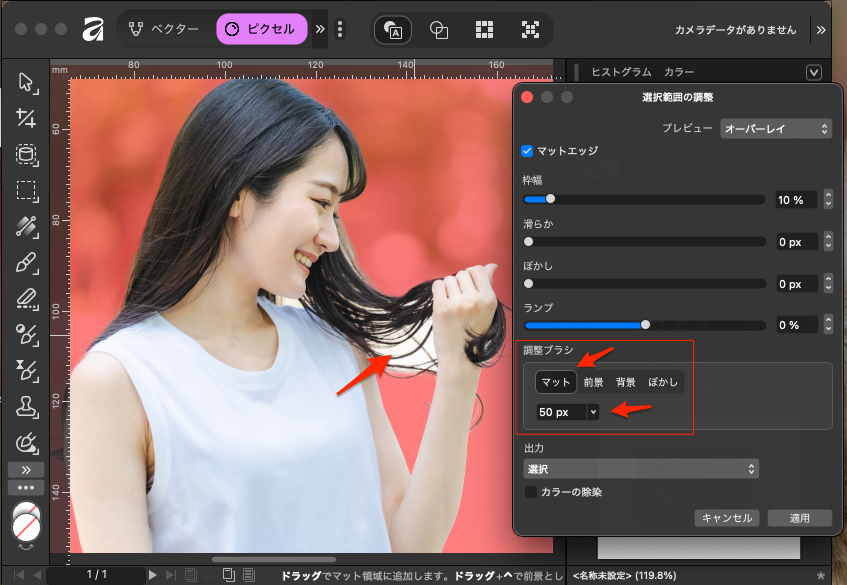
調整したいところにマウスを持っていき、クリックすると以下のように丸い円が出る、この円がブラシの大きさになるので広く調整する場合は大きく、狭く調整する場合は小さくするとうまくいく。
うまくバックの白が消えるようにするには、何度もやる必要があるかも。
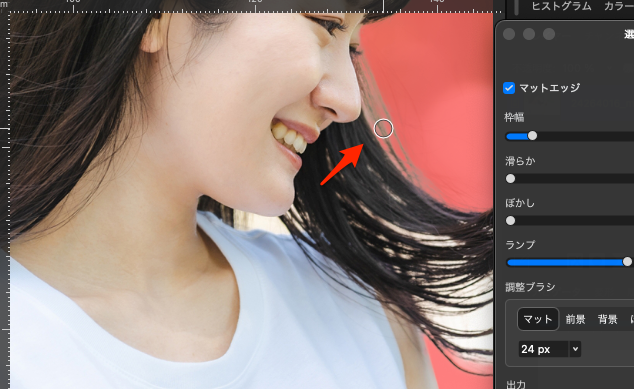
以下のように赤のマットが髪の間に塗りつぶされたら、出力で「マスク」選択して「適用」をクリック。
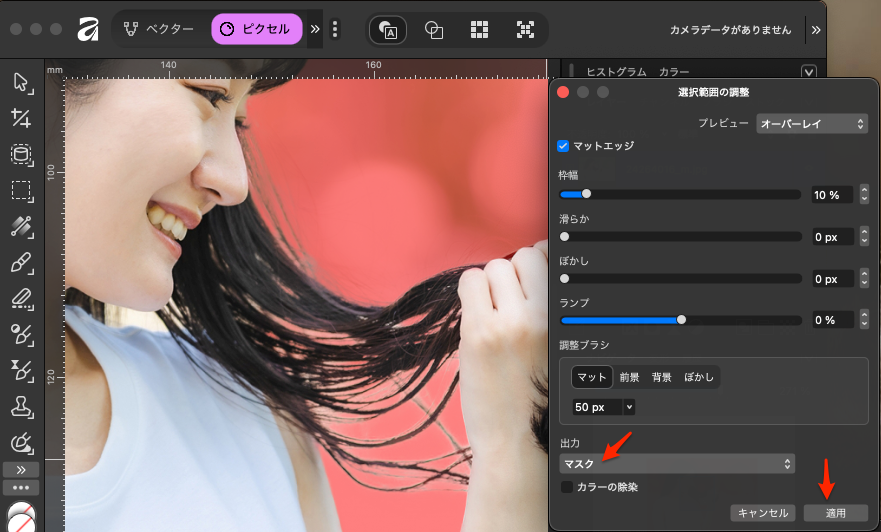
バックは抜けたと思うが。今回は髪毛のバックが白だったのでうまく行ったように見えるが、反省として髪の毛のバックに色が付いた画像を選択すべきだったと思う。

髪の毛がバックの色に近い状態だと「オブジェクト選択ツール」を使っても難しいと思う。
このツールも当然だが限界がある。ダメな場合は手作業でやるしかない。

